教程网首页 > 百科教程 > ps教程 》 PS混合模式绘制苹果相册图标
PS混合模式绘制苹果相册图标
效果图:
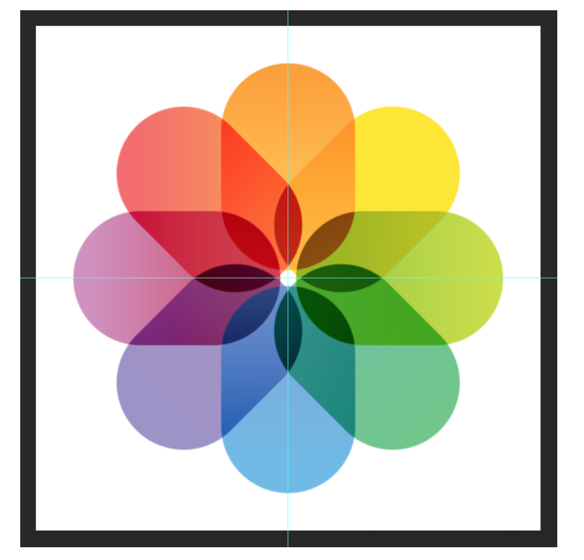
1.首先,绘制iphone底板,打开ps,新建图层
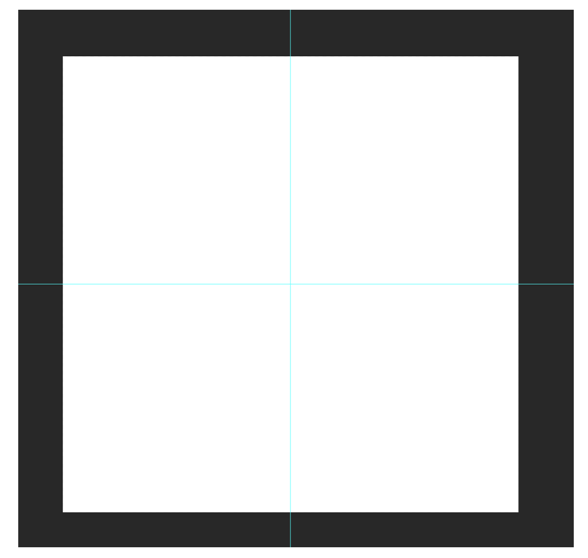
2.分解元素绘制图形中的单个元素。
(1) 画布居中绘制宽136高210的圆角矩形,将圆角调节到最大。
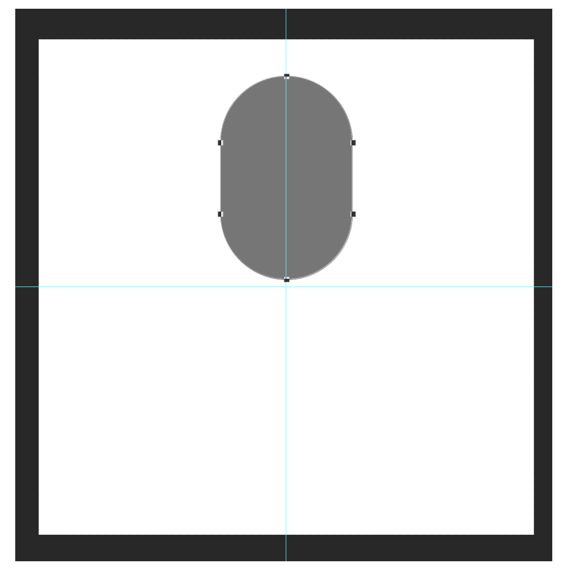
(2)本图层复制该圆角矩形居中放置,两个形状距离为16px
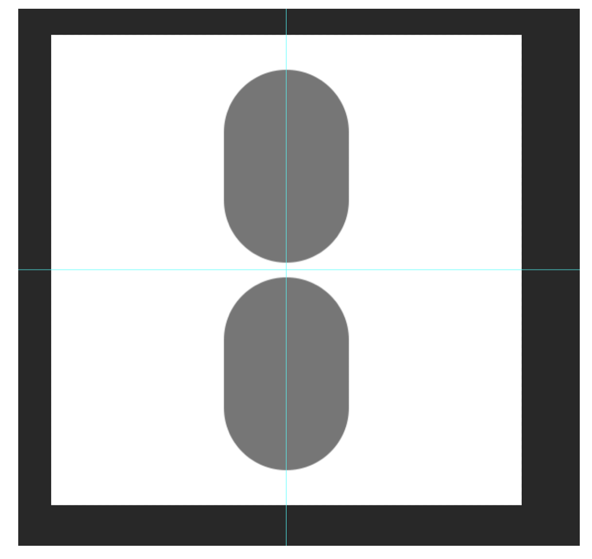
(3)旋转并复制该元素。
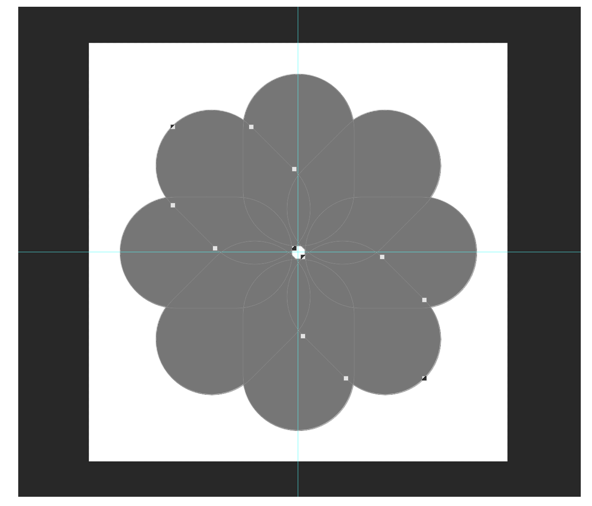
(4)复制该图层
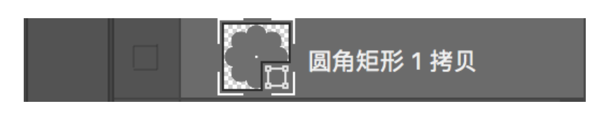
(5)选中单个的形状,将单个形状分离成单个图层(ctrl+shift+J)
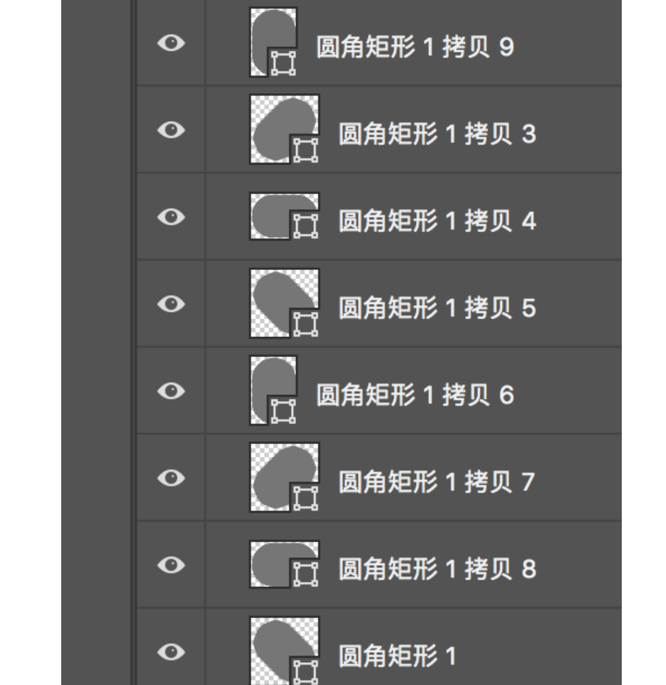
3.填充颜色
依次调整形状的颜色,
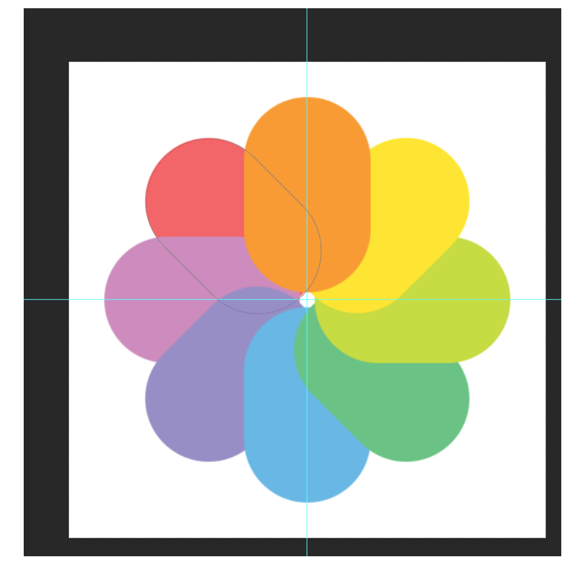
调整所有形状图层的混合模式为"线性加深" 填充为95%。
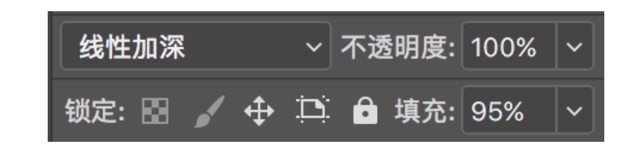
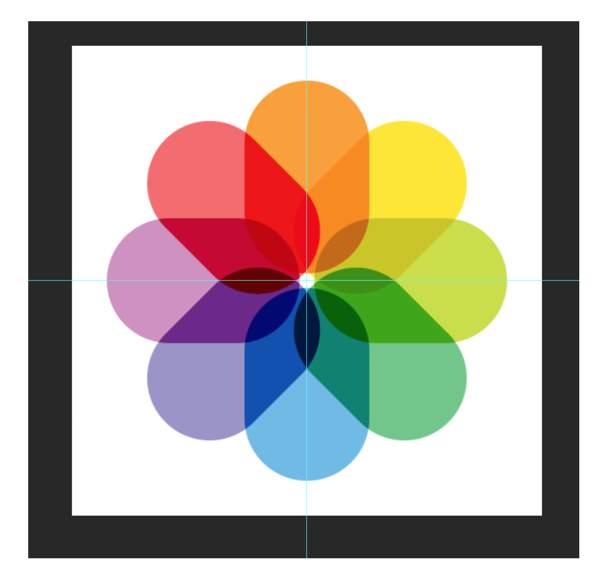
4.在图层上添加图层样式渐变叠加
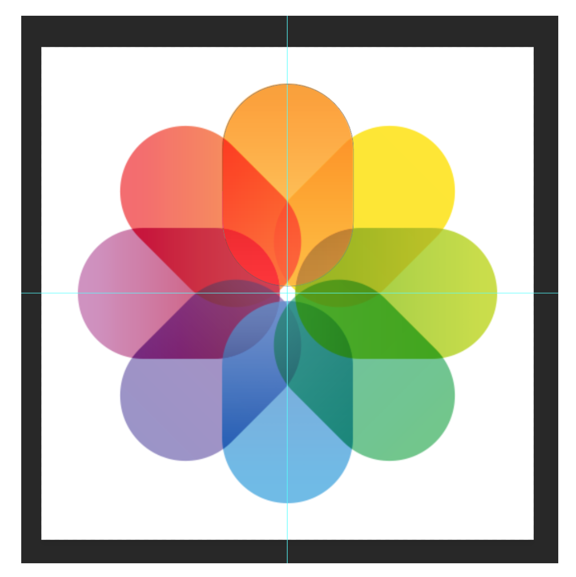
5.加强三块交叠的颜色重度。
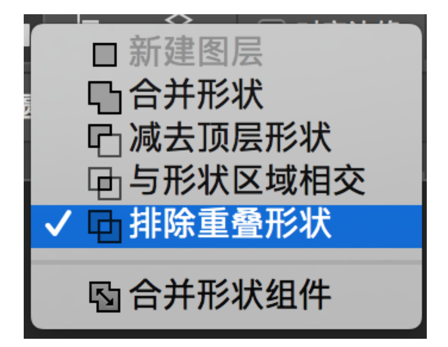
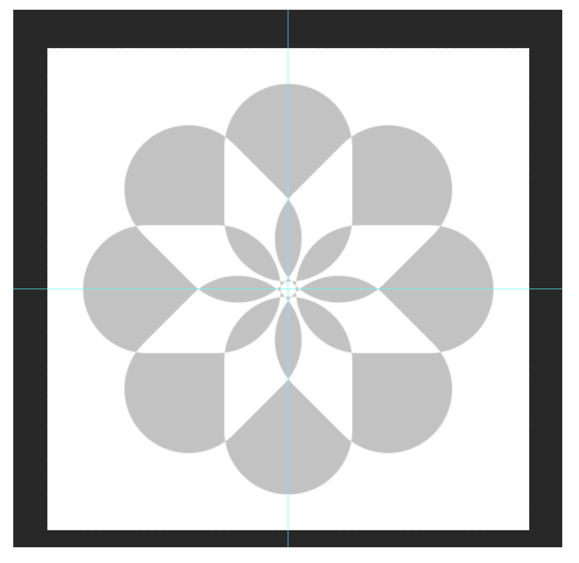
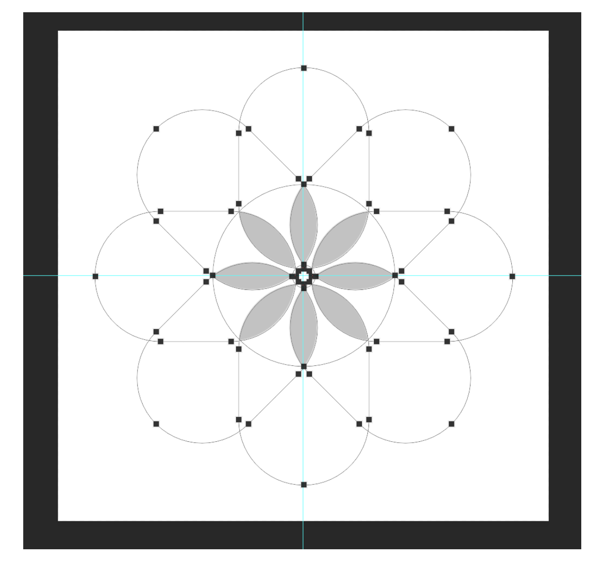
将图层置于顶层调整混合模式为:线性加深,填充为24%
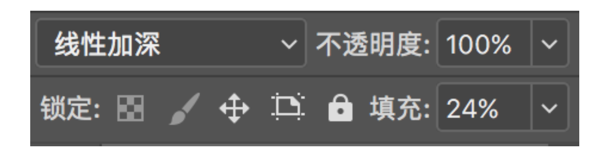
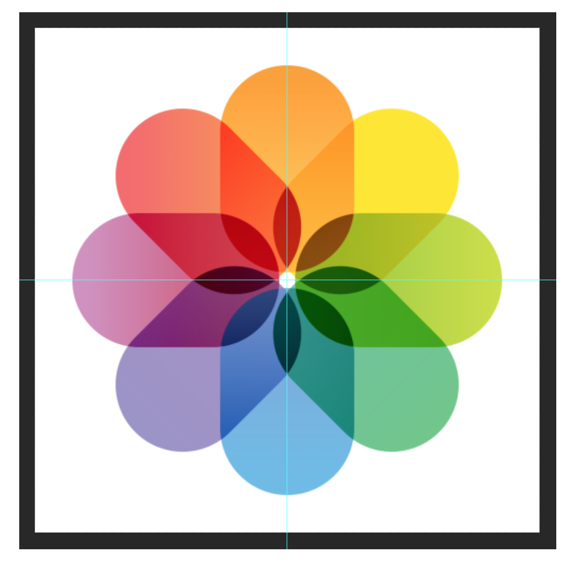
PS混合模式绘制苹果相册图标相关文章:
无相关信息扫一扫手机观看!

最新更新的教程榜单
- photoshop做立体铁铬字03-08
- ps制作字体雪花效果03-08
- ps需要win10或者更高版本得以运行03-08
- adobe03-08
- ps怎么撤销的三种方法和ps撤销快捷键以及连03-08
- ps神经滤镜放哪里03-08
- Photoshopcs6和cc有什么差别,哪个好用,新手03-08
- ps怎么给文字加纹理03-08
- ps怎么修图基本步骤03-08
- adobephotoshop是什么意思03-08











